如果 CPU GPU 网络图标不断弹出,如何删除它
偷偷努力,悄无声息地变强,然后惊艳所有人!哈哈,小伙伴们又来学习啦~今天我将给大家介绍《如果 CPU GPU 网络图标不断弹出,如何删除它》,这篇文章主要会讲到等等知识点,不知道大家对其都有多少了解,下面我们就一起来看一吧!当然,非常希望大家能多多评论,给出合理的建议,我们一起学习,一起进步!
如果您是狂热的游戏玩家,您可能已经多次看到计算机屏幕上弹出 CPU GPU 网络图标。此图标旨在帮助您确定您的计算机是否遇到可能导致游戏延迟的网络连接问题。
但是,一些用户报告说,即使他们修复了警告他们的任何问题,这个图标也不会消失。
CPU、GPU 和网络活动图标是任务管理器的一部分。任务管理器是用于监视计算机上运行的程序的程序。
它向您显示每个程序使用了多少内存、它需要多少 CPU 功率、您的GPU 内存是否已满以及它使用了哪些网络资源。
您可以关闭此时不需要的程序或进程,但如果它不断弹出,可能会很烦人。
为什么CPU GPU网络图标老是弹出?
如果 CPU GPU 网络图标不断弹出,您可能想知道可能是什么原因。以下是一些可能的原因:
- 内存不足- 如果可能,请减少浏览器中打开的选项卡的数量,并关闭所有对您正在处理的任务不重要的程序,以便为您的计算机内存腾出空间。
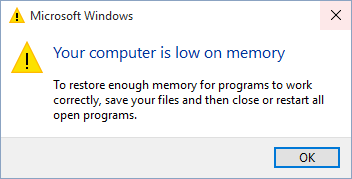
- 病毒/恶意软件- 如果您的计算机有病毒或恶意软件,它可能会导致 CPU GPU 网络图标出现在您的任务栏中。
- 配置错误或损坏的防病毒软件- 防病毒软件是计算机安全的一个非常重要的方面。它可以保护您免受恶意软件和病毒的侵害,但它也可能是您的 PC 出现问题的原因。
- 损坏的 Windows 注册表- Windows 注册表包含系统的所有设置。如果注册表中有任何错误,它将在您的系统中产生很多问题,因此您需要修复损坏的注册表并查看是否可以解决问题。
既然您已了解一些常见原因,请继续使用下面推荐的一种或多种方法进行故障排除。
如何摆脱 CPU GPU 网络图标?
1.在任务管理器中结束任务
- 点击Windows键,搜索任务管理器并单击打开。
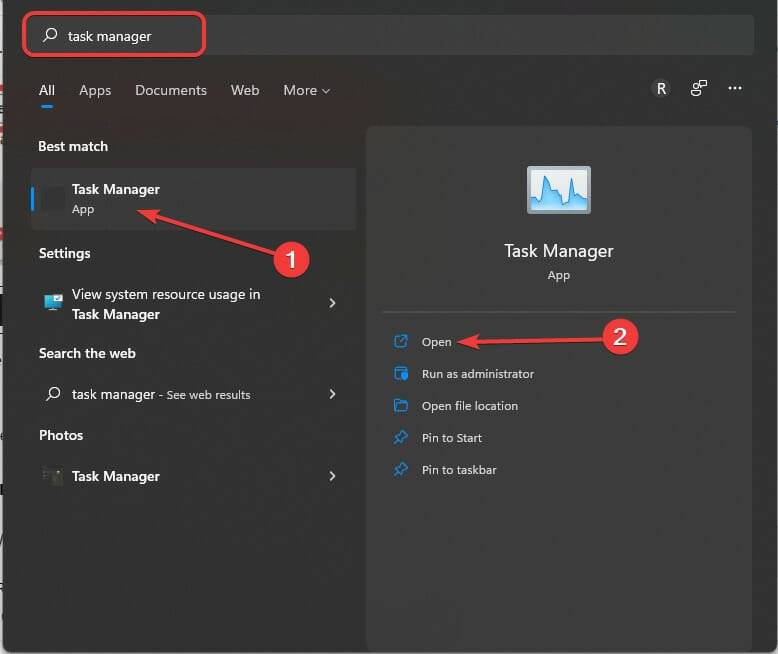
- 导航到进程选项卡并选择正在运行但您不使用的程序,然后单击结束任务。
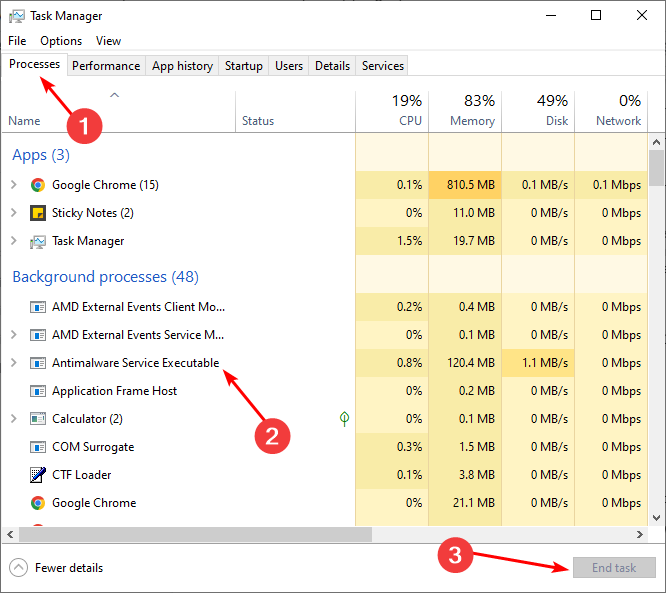
进程选项卡显示当前正在运行的程序以及它们正在使用的计算机资源量。
此外,您将在此屏幕顶部看到总体 CPU 使用率读数。您还可以查看“内存”部分下组合的所有进程正在使用多少 RAM。如果程序没有响应或崩溃,您可以选择结束进程将其关闭。
2. 扫描病毒
- 按Windows键,搜索Windows 安全并单击打开。
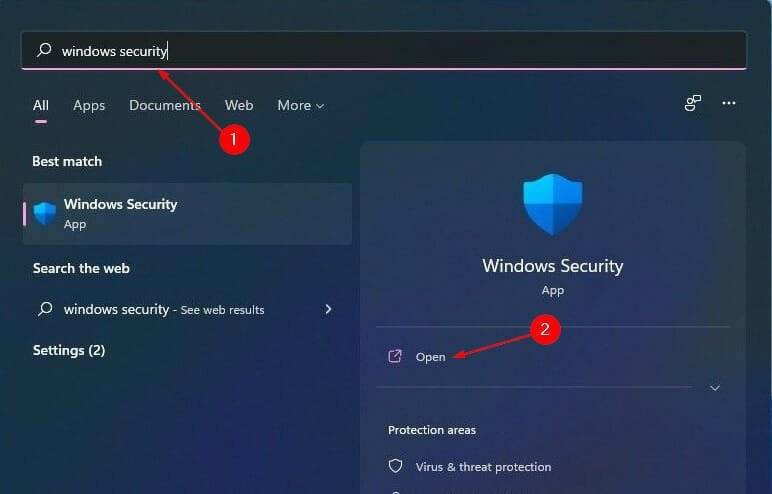
- 选择病毒和威胁防护。
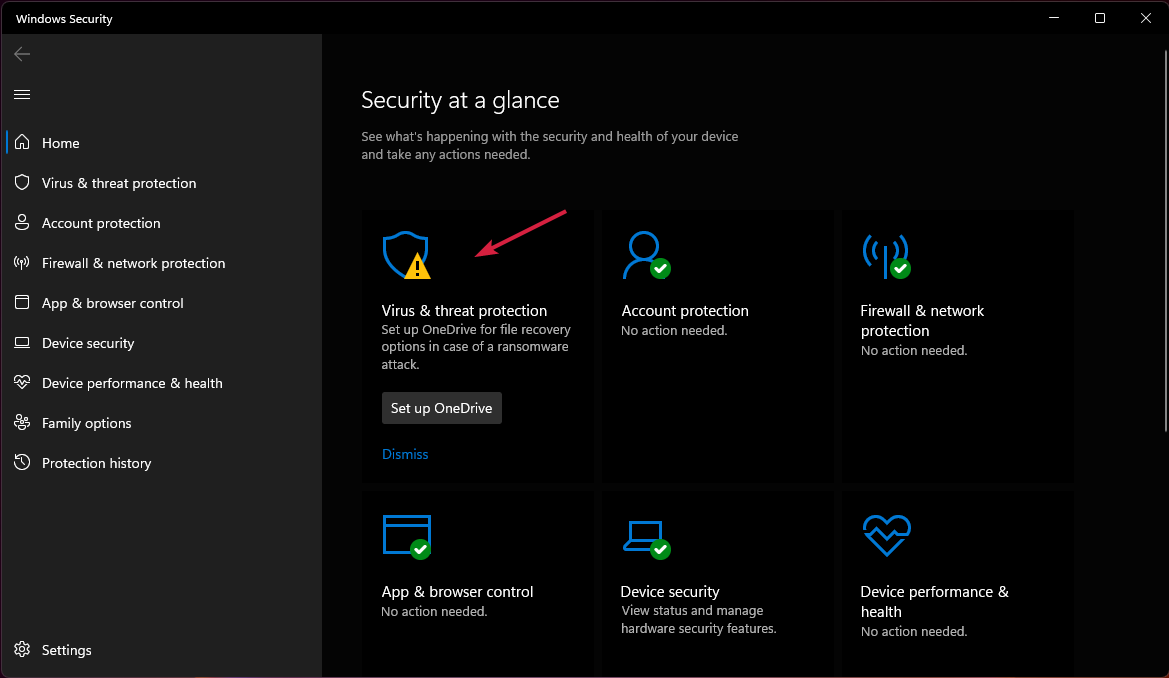
- 接下来,按当前威胁下的快速扫描。
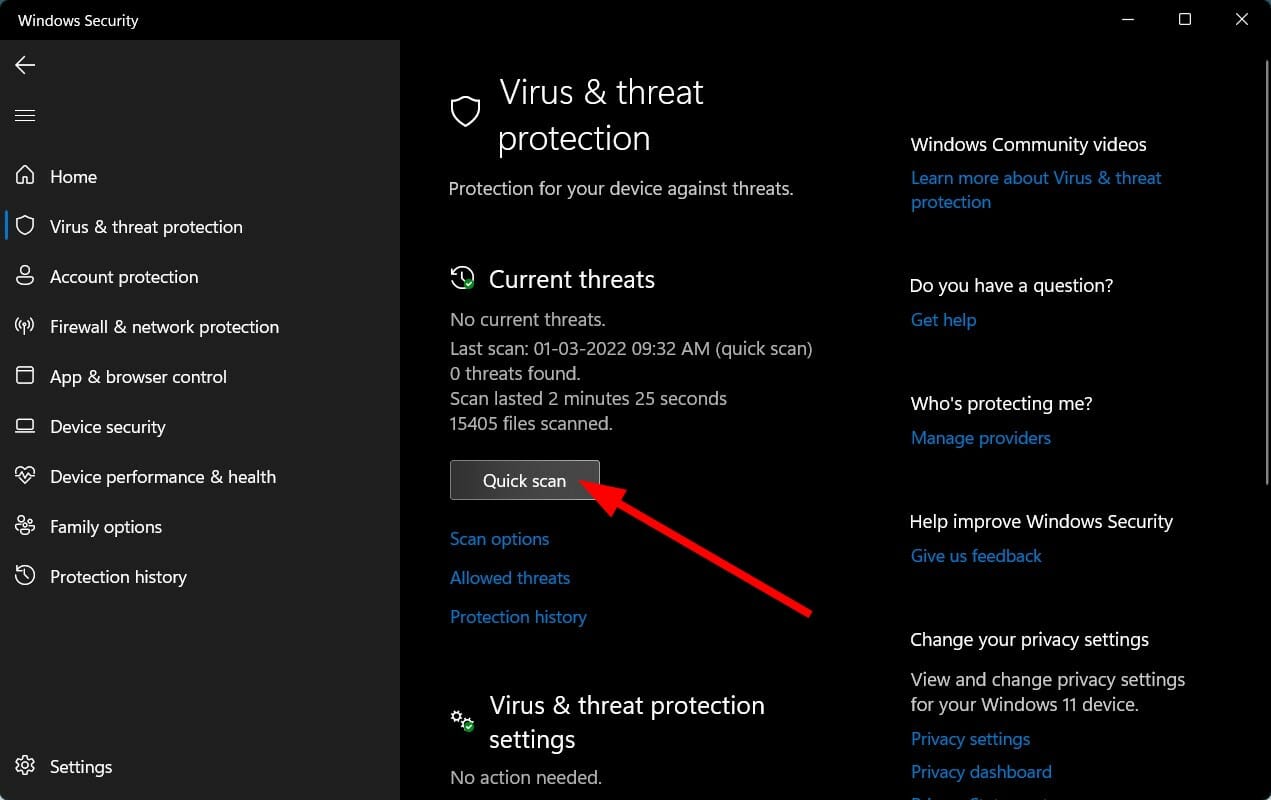
- 等待该过程完成并重新启动系统。
要彻底扫描您的 PC,您可以尝试使用ESET Security System等第三方防病毒软件。它还为用户提供军用级文件加密,以防 USB 或笔记本电脑丢失。
3.暂时禁用杀毒软件
- 点击Windows按钮,在搜索栏中输入Windows 安全,然后点击打开。
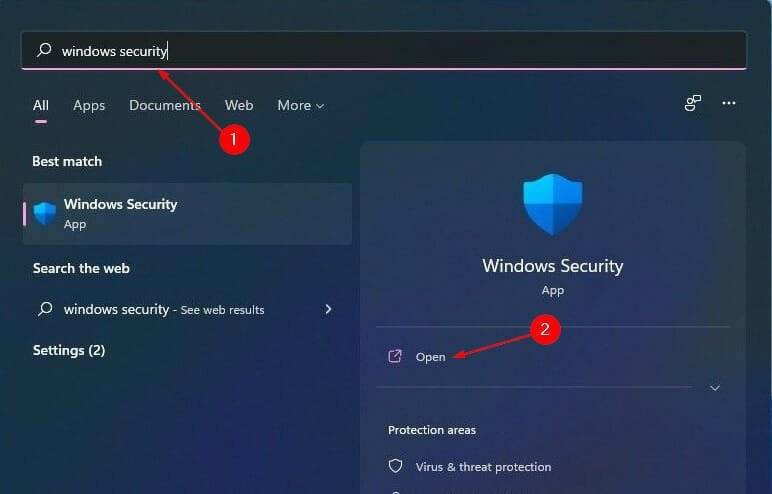
- 单击防火墙和网络保护,然后选择公共网络。
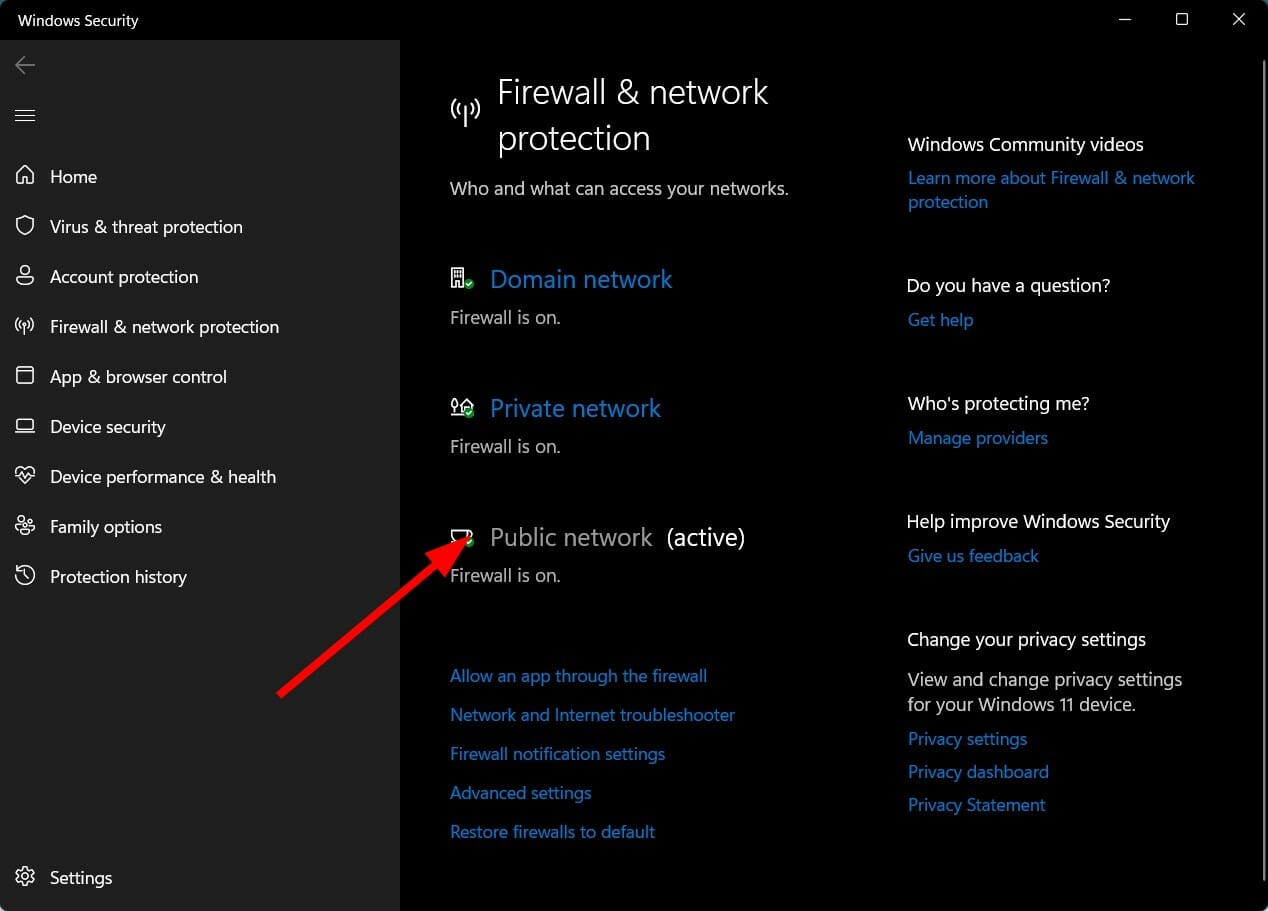
- 找到Microsoft Defender 防火墙并切换关闭按钮。
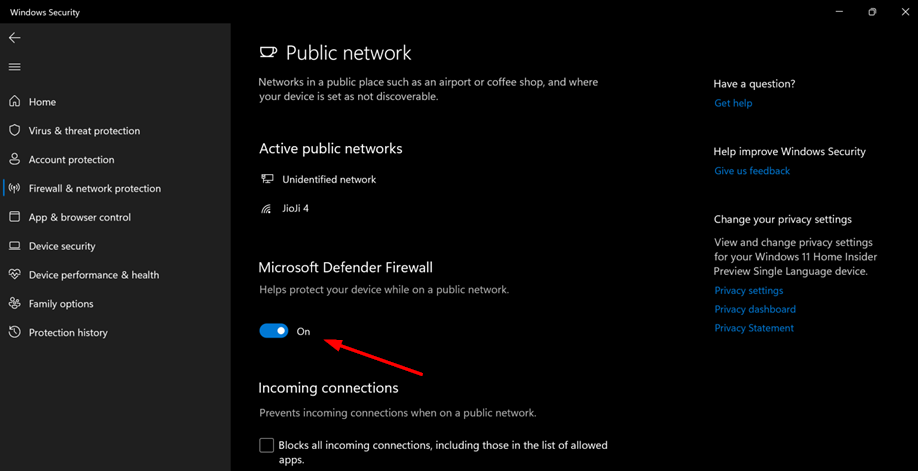
如果您的计算机的 CPU 似乎总是很高,我们推荐了各种方法来修复高 CPU 使用率,以避免滞后和冻结。
尽管这些方法可能有效,但并不总是保证此问题不会再次出现。也许您的 GPU 可能需要一点升级。如果是这样,我们为游戏玩家提供最好的显卡,保证您获得愉快的体验。
终于介绍完啦!小伙伴们,这篇关于《如果 CPU GPU 网络图标不断弹出,如何删除它》的介绍应该让你收获多多了吧!欢迎大家收藏或分享给更多需要学习的朋友吧~golang学习网公众号也会发布文章相关知识,快来关注吧!
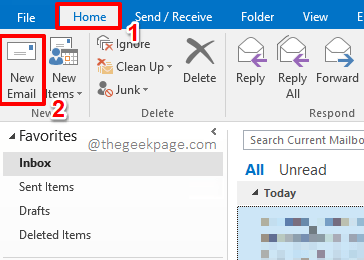 如何在 MS Outlook 中减小附加图像的大小
如何在 MS Outlook 中减小附加图像的大小
- 上一篇
- 如何在 MS Outlook 中减小附加图像的大小
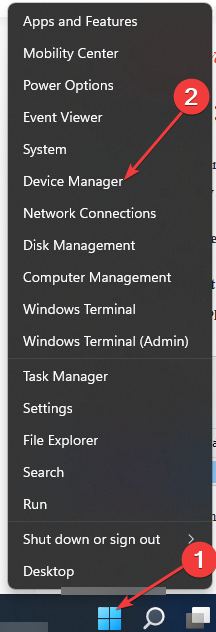
- 下一篇
- 修复内核电源错误 137 并重新使用您的 PC
-
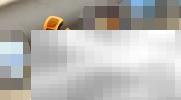
- 文章 · 软件教程 | 15分钟前 |
- MP4转RMVB格式方法详解
- 381浏览 收藏
-

- 文章 · 软件教程 | 15分钟前 |
- 美图秀秀网页版图片处理技巧分享
- 231浏览 收藏
-

- 文章 · 软件教程 | 17分钟前 |
- 抖音来客如何开通团购功能
- 329浏览 收藏
-

- 文章 · 软件教程 | 18分钟前 | win10 鼠标加速
- Win10关闭鼠标加速设置教程
- 400浏览 收藏
-
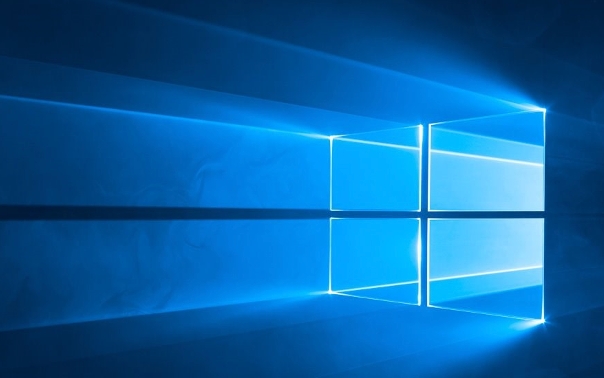
- 文章 · 软件教程 | 20分钟前 |
- Windows11隐藏文件夹显示设置教程
- 162浏览 收藏
-

- 文章 · 软件教程 | 21分钟前 |
- 支付宝解绑银行卡步骤详解
- 237浏览 收藏
-
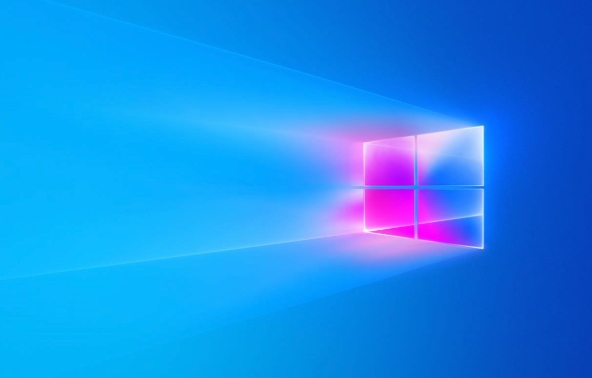
- 文章 · 软件教程 | 23分钟前 |
- Win10修改计算机名步骤详解
- 108浏览 收藏
-

- 文章 · 软件教程 | 23分钟前 | 登录教程
- TikTok网页登录方法及入口详解
- 214浏览 收藏
-
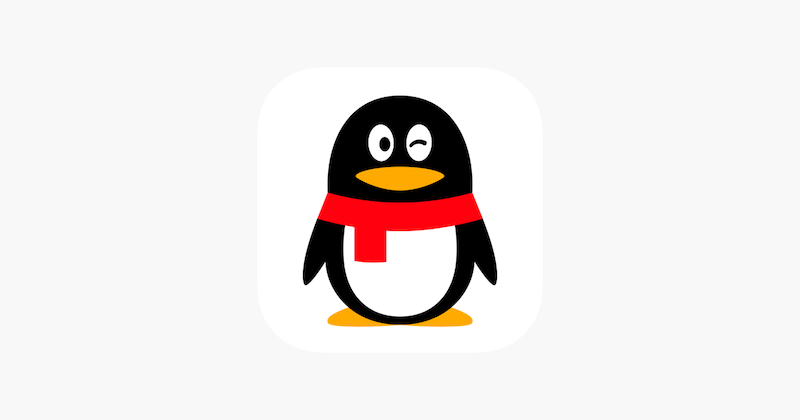
- 文章 · 软件教程 | 25分钟前 | QQ网页版 在线登录
- QQ官网登录入口及网页版使用教程
- 466浏览 收藏
-

- 文章 · 软件教程 | 27分钟前 | USB设备 Win8
- Win8USB设备识别问题解决方法
- 428浏览 收藏
-

- 文章 · 软件教程 | 32分钟前 | 办公
- 福昕PDF编辑器批注追踪使用教程
- 418浏览 收藏
-

- 文章 · 软件教程 | 35分钟前 | QQ邮箱 QQ邮箱网页版
- QQ邮箱2026版登录入口官网链接
- 310浏览 收藏
-

- 前端进阶之JavaScript设计模式
- 设计模式是开发人员在软件开发过程中面临一般问题时的解决方案,代表了最佳的实践。本课程的主打内容包括JS常见设计模式以及具体应用场景,打造一站式知识长龙服务,适合有JS基础的同学学习。
- 543次学习
-

- GO语言核心编程课程
- 本课程采用真实案例,全面具体可落地,从理论到实践,一步一步将GO核心编程技术、编程思想、底层实现融会贯通,使学习者贴近时代脉搏,做IT互联网时代的弄潮儿。
- 516次学习
-

- 简单聊聊mysql8与网络通信
- 如有问题加微信:Le-studyg;在课程中,我们将首先介绍MySQL8的新特性,包括性能优化、安全增强、新数据类型等,帮助学生快速熟悉MySQL8的最新功能。接着,我们将深入解析MySQL的网络通信机制,包括协议、连接管理、数据传输等,让
- 500次学习
-

- JavaScript正则表达式基础与实战
- 在任何一门编程语言中,正则表达式,都是一项重要的知识,它提供了高效的字符串匹配与捕获机制,可以极大的简化程序设计。
- 487次学习
-

- 从零制作响应式网站—Grid布局
- 本系列教程将展示从零制作一个假想的网络科技公司官网,分为导航,轮播,关于我们,成功案例,服务流程,团队介绍,数据部分,公司动态,底部信息等内容区块。网站整体采用CSSGrid布局,支持响应式,有流畅过渡和展现动画。
- 485次学习
-

- ChatExcel酷表
- ChatExcel酷表是由北京大学团队打造的Excel聊天机器人,用自然语言操控表格,简化数据处理,告别繁琐操作,提升工作效率!适用于学生、上班族及政府人员。
- 3345次使用
-

- Any绘本
- 探索Any绘本(anypicturebook.com/zh),一款开源免费的AI绘本创作工具,基于Google Gemini与Flux AI模型,让您轻松创作个性化绘本。适用于家庭、教育、创作等多种场景,零门槛,高自由度,技术透明,本地可控。
- 3557次使用
-

- 可赞AI
- 可赞AI,AI驱动的办公可视化智能工具,助您轻松实现文本与可视化元素高效转化。无论是智能文档生成、多格式文本解析,还是一键生成专业图表、脑图、知识卡片,可赞AI都能让信息处理更清晰高效。覆盖数据汇报、会议纪要、内容营销等全场景,大幅提升办公效率,降低专业门槛,是您提升工作效率的得力助手。
- 3589次使用
-

- 星月写作
- 星月写作是国内首款聚焦中文网络小说创作的AI辅助工具,解决网文作者从构思到变现的全流程痛点。AI扫榜、专属模板、全链路适配,助力新人快速上手,资深作者效率倍增。
- 4714次使用
-

- MagicLight
- MagicLight.ai是全球首款叙事驱动型AI动画视频创作平台,专注于解决从故事想法到完整动画的全流程痛点。它通过自研AI模型,保障角色、风格、场景高度一致性,让零动画经验者也能高效产出专业级叙事内容。广泛适用于独立创作者、动画工作室、教育机构及企业营销,助您轻松实现创意落地与商业化。
- 3962次使用
-
- pe系统下载好如何重装的具体教程
- 2023-05-01 501浏览
-
- qq游戏大厅怎么开启蓝钻提醒功能-qq游戏大厅开启蓝钻提醒功能教程
- 2023-04-29 501浏览
-
- 吉吉影音怎样播放网络视频 吉吉影音播放网络视频的操作步骤
- 2023-04-09 501浏览
-
- 腾讯会议怎么使用电脑音频 腾讯会议播放电脑音频的方法
- 2023-04-04 501浏览
-
- PPT制作图片滚动效果的简单方法
- 2023-04-26 501浏览



